iPhone 打印密码保护 PDF 教程|3 步解锁 & 打印流程
许多银行、政府单位或信用卡公司都会发送带有密码锁的 PDF 文件,用于保障隐私安全。如果你想直接从 iPhone 或 iPad 打印这样的文档,该怎么做?这篇文章将带你一步步操作。
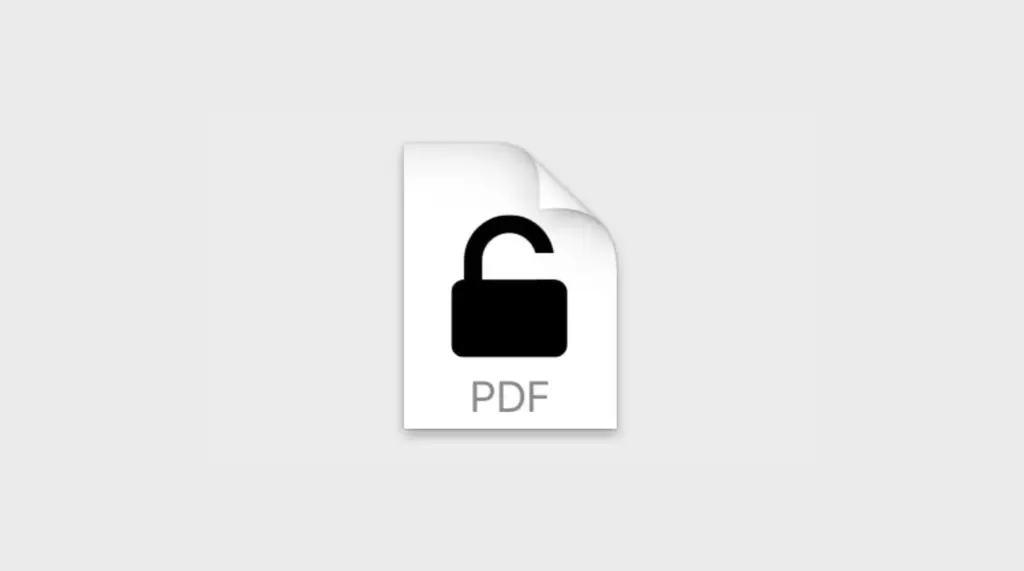
一、准备工作:Mac 与 AirPrint 打印机
要在 iPhone 打印受密码保护的 PDF,有两件事你必须确认:
- 你知道这份 PDF 的密码 如果不知道密码,是无法进行打印的。你可以在邮件中查看是否有提示,例如:密码可能是“你的英文姓的前四个大写字母 + 出生的日期和月份”。
- 有一台支持 AirPrint 的无线打印机 AirPrint 是 Apple 提供的无线打印协议,只要你的打印机在同一 Wi-Fi 网络下,就可以从 iOS 设备直接打印,无需安装驱动程序。
🔗 更多关于 AirPrint 的介绍,请查看我们之前的文章。
二、直接打印受密码保护的 PDF
当你已经知道 PDF 密码,并且有一台可用的 AirPrint 打印机时,步骤非常简单:
- 打开 iPhone 或 iPad 上的 PDF 文件
- 点击「分享」按钮(通常是一个向上的箭头)
- 选择「打印」选项
- 此时系统会弹出提示:「若无正确密码,您无权打印此文件」
- 输入 PDF 密码并点「确定」
- 解锁后将出现打印界面,包括页面缩略图、份数、范围等选项
- 选择你要使用的打印机,设置好相关参数,点击右上角的「打印」
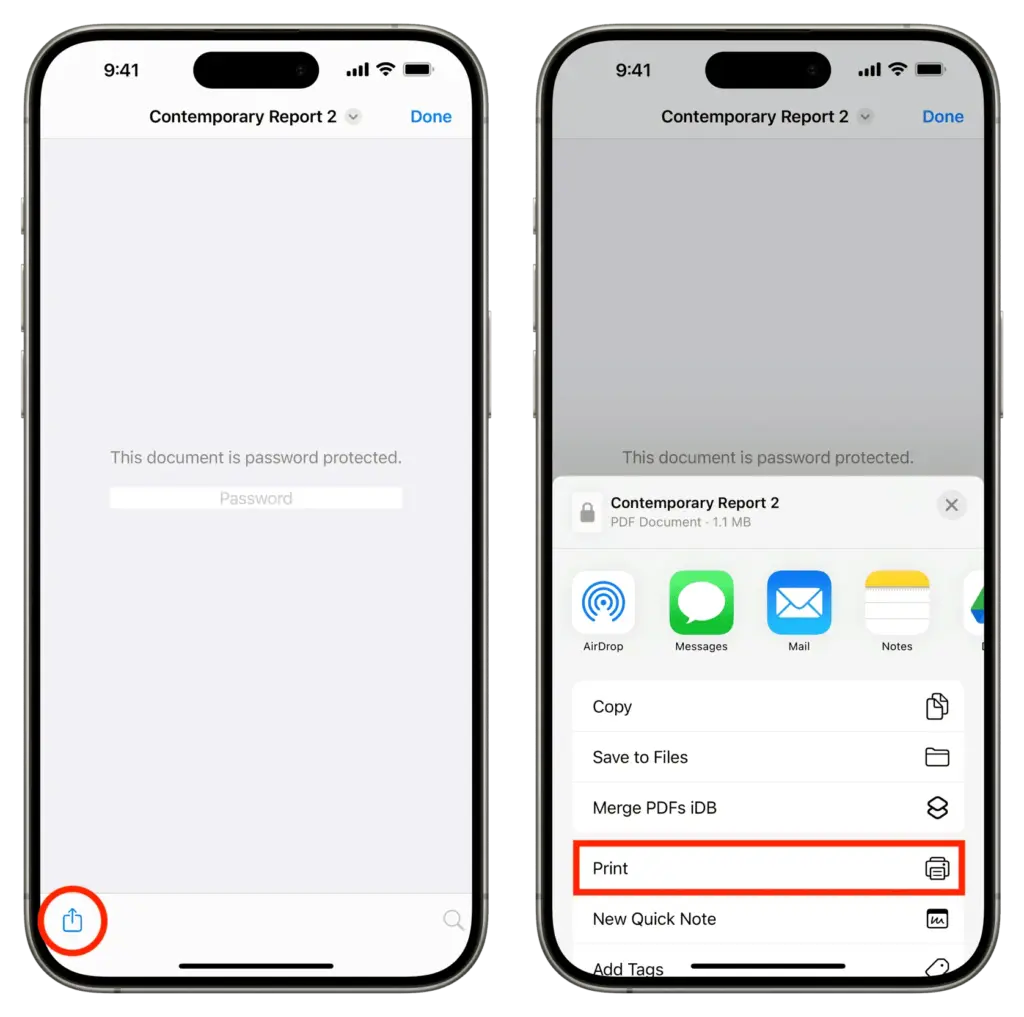
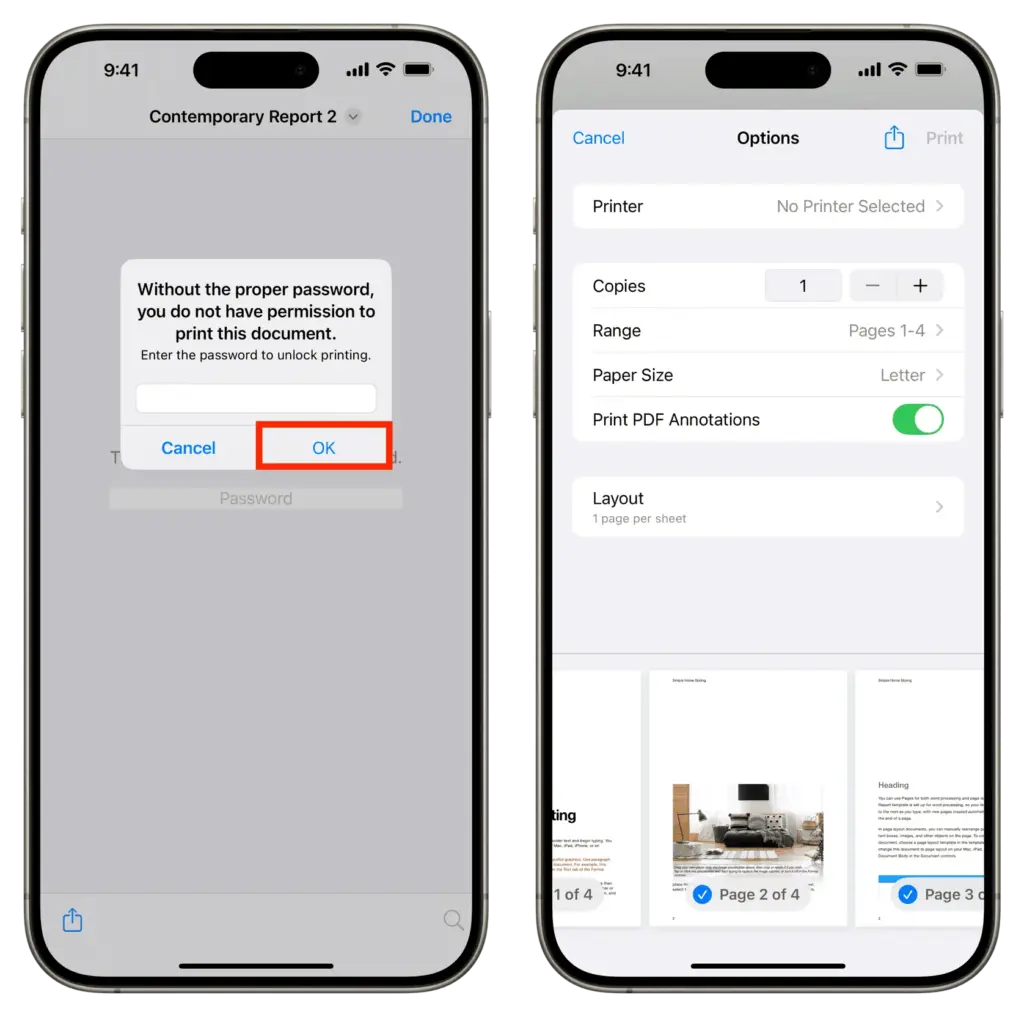
三、在 Mac 上移除 PDF 密码后再打印
如果你不想每次都输入密码,也可以在 Mac 上解锁 PDF 后再打印或传回 iPhone:
- 使用 Mac 打开该 PDF(如使用「预览」或 Adobe Acrobat)
- 解锁后导出为一个未加密的新 PDF 文件
- 使用 AirDrop 或 iCloud Drive 将文件传回 iPhone
- 此时,你就可以像打印普通 PDF 一样打印它了
这种方式适合需要频繁处理该文件的用户,省去重复输入密码的麻烦。
四、找不到密码该怎么办?
许多机构会在邮件正文中告诉你密码组合。例如:
- 英文姓的前四个大写字母
- 加上你的出生「日」和「月」
- 或者直接在文件名中提示了密码规律
如果你实在找不到,也可以尝试使用一些解密工具,不过这类方式并不总是可靠,也可能涉及隐私风险,需谨慎使用。
结语
总结来说,iPhone 打印受密码保护的 PDF 文件其实与打印普通 PDF 并无太大区别,关键在于你需要:
- 知道文档的解锁密码
- 使用一台支持 AirPrint 的打印机
如果你使用的是 Mac,还可以提前去除密码保护后再转回 iPhone 操作,过程会更加顺畅。如果有其他 iOS 打印或文档处理问题,欢迎查看本站更多相关文章。
更多相關內容,請查看 PDF 相关技巧。